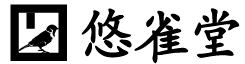このシリーズでは、Microsoft Wordを使った構造的な文書を作成するための設定と使い方をレポートする予定ですが、その前に本稿では「構造的な文書」とは何かから書き始めます。Wordの使い方は一切登場しません。(爆
はじめに
「構造的な文書」とは、ここでは章や節を意識する文書のことを指します。HTMLを書いたり、LaTeXを使ったことがある方はイメージしやすいと思います。具体的には以下の様な感想を持たれている方が対象です。
- 論理的な文書や技術文書を、早くきれいに書きたい!
- 章や節の番号って、あとから章を追加すると書きなおさなきゃいけないよね。
- リターン連打でページを替えているけど、文章を追加するとリターンの数も変えなきゃいけないよね。
既に見当が付いている方もいらっしゃると思いますが「スタイルのススメ」です。
Wordの設定の仕方や使い方をレポートする前に、本稿では構造的な文書の定義とその特徴を考えます。更に次回以降レポートするスタイルを使った文書作成法と、それを使わない方法の折り合いの付け方を考えます。
具体的なWordの使い方は一切登場しないので、それをお求めの方はスキップして下さい。
構造的な文書とは
ここでの「構造的な文書」とは、章、節、項等によって構造化されており、それぞれが関連性のある内容に集約されている文書のことを指します。論文、技術文書、その他ビジネス文書はおおよそ構造的な文書のはずです。
ツリー構造
「構造的な文書」はツリー構造です。章、節、項をノードにすると、マインドマップで表せます。
マッキンゼー流の「ロジカル・シンキング」でいうピラミッドストラクチャもツリー構造です。従ってロジカル・シンキングで構想して文書を書く場合においても「構造的な文書」になるでしょう。
マッキンゼー流のロジカル・シンキングについては、照屋 華子・岡田 恵子,「ロジカル・シンキング―論理的な思考と構成のスキル」,東洋経済新報社,2001 をご参照下さい。WEB上にも解説ページ多数です。
順序
マインドマップは平面に展開され、見る人は順序を考えず見ることができ、しかもいっぺんに俯瞰できます。しかし文書の場合、俯瞰が可能な目次も含めて、多くの場合は頭から参照されます。そこでツリー構造を適切な順序で並べることが必要です。
どのような順序が「適切か」は、文書の種類や想定する読者によって異なるので一概に言えません。技術文書では網羅性を確実にするような順番にするでしょう。読み手を意識する文書では、頭の中に整理棚が作られやすい順番にします。
プレゼンの場合は後者になりますね。「頭の中に整理棚」については、藤沢晃治,「分かりやすい説明」の技術 最強のプレゼンテーション15のルール,講談社(ブルーバックス),2002 をご参照下さい。
構造的な文書作成の特徴
構造的な文書を作成する場合、一般に以下の様なことが行われます。
見出し番号を付ける
章、節、項には見出し番号を振ります。読み手がツリー構造をイメージしやすくなりますし、その文書をテーブルにおいてディスカッションするときに、見出し番号で論議の対象を示すことができます。
レベルの調整と順序の入れ替え
文書の作成途中には、適切な構造にするために、章、節、項のレベルを上げ下げして調整します。また順序も適切になるように入れ替えます。
文書構造と表示スタイルの分離
HTMLを書いたりLaTeXを使ったりしたことがある方は重々ご承知のことですが、文書の構造や要素と、文字サイズや太字などの表示スタイルは分けることができます。文書を書いた後に適切な表示スタイルに調整することはよくあります。
Wordの機能の利用方針
MS Wordには、前述の特徴を持つ構造的な文書の作成を効率的に行える、便利な機能が昔からあります。しかしその機能は使わなかったり、使われなかったりするので、折り合いの付け方を考えます。
スタイル
その便利な機能とは「スタイル」のことです。
スタイルを利用すると、見出し番号が自動的に調整され、見出しレベルの変更や順序の変更にも自動的に対応します。後から表示スタイルを変更し、文書全体に適応することも可能です。
この後シリーズでは、スタイルの設定の仕方、使い方を書いていきます。しかしその設定は面倒で、そのためか案外使われていません。
(尚、Wordの機能を単に「スタイル」、文の見た目を「表示スタイル」と書き分けています。)
手打ち流
以下のようなWord文書は、程度の幅はありますが、ありがちです。
- 見出し番号が手打ち
- 改ページのためにリターン連打
- スペースで左インデント、右インデントのための(文に不必要な)リターン
- 見出し一つ一つについて、フォントを大きくしたり、太字にしたりしている
- 上記をきれいに見せるために、等幅フォントと全角の英数字を選択しがち
これらを行うワープロの使い方を、とりあず「手打ち流」と名付けることにします。(「流」=style、ということで。^^;)
今後レポートする方法は、手打ち流をなるべくしないようにします。
スタイルの機能を知っている方も、手打ち流をすることはあると思います。短い文書で再編集をしない場合や、フォーマットを再利用する必要がない場合は、手打ち流で構わないと思います。
しかし構造的な文書の例として挙げた、論文、技術文書、その他ビジネス文書は、大抵同じようなフォーマットで文書作成する機会があります。また編集もよく行います。
従ってこれらの文書は、次回レポートするスタイルの設定をしてから文書作成したほうが、結局のところ効率的になります。
効率重視
手打ち流を「なるべく」しない、と書きました。
スタイルを使っていても、一部を手打ち流で行うことはあると思います。
前章にて「文書構造と表示スタイルの分離」と書きましたが、「これらを完全に分離して、全ての見た目(表示スタイル)に関してスタイルを設定すべき」という主張ではありません。
あくまでも効率を重視して、よく使う見た目はスタイルに設定し、まれな見た目は手打ち流で良いかと思います。
しかしWordのバージョンによっては、後からスタイルを変更するとスタイルに上書きした書式が全てキャンセルされてしまうと思います。
手打ち流主義者
PC-9801の頃の一太郎やワープロ専用機に慣れてしまっているためか、頻繁に再編集する文書でも手打ち流の人がいます。
機能を知らないだけであれば教えてあげれば良いのですが、中にはこだわる人がいます。
15年ほど前の話ですが、上司に、彼がWordで作成した技術文書の修正を指示されました。それが見事な手打ち流。文の編集に合わせて、左インデントのためのスペースと、右インデントのための無意味な改行がずれていきます。
そこで、それらのスペースと改行を全て削除し、左右のインデントを設定したスタイルを適応しました。
ところがその上司には、それがお気に召さなかったようです。「余計なことはするな」と言われました。\(^o^)/
このシリーズでスタイルの使い方を覚えられる方も、それを便利だと思えば他の人にも使ってほしいと思うでしょう。(私もそう思ってこの記事を書いています。)
しかし手打ち流主義者にスタイルを強要するのは、宗教戦争に似てお互いに疲弊します。おおらかな気持ちで対応することをおすすめします。
手打ち流主義者との共同編集
とはいえ、手打ち流主義者と共同編集する機会は多々ありました。
スタイルを設定した文書を作成しても、見出しのフォントサイズが気に入らない手打ち流主義者は、スタイルの上からフォントサイズの書式設定をしてきます。あとから章や節を追加してもそのフォントサイズにはならないのに。(;_;)
そんな時も温かい目で見て、編集履歴の吹き出しに残っている書式変更を頼りにスタイルを修正しましょう。(編集履歴の機能については、他のサイトをご参照下さい。)
余談
以下、余談ですので飛ばして頂いて構いません。
過去に特許出願をして頂いた弁理士さんも手打ち流でした。請求項や詳細な説明の番号に、フィールドの連番機能を使いません。図番号もその参照も手打ちです。
打ち合わせによって請求項や説明の追加や削除はよくあるのに・・・。ご苦労さまです。(番号の修正は事務所の若手に投げているのかもしれません。)
またワープロ専用機やPC-9801の一太郎ではおなじみだった「横倍角」ですが、昔のWordではツールバーにあったのに、今はリボンにアイコンがないことに気づきました。Google先生に聞いてみると、Word 2013でも奥のほうで横倍角ができるようですね。
まとめ
構造的な文書とは何かと、その特徴についてまとめました。
Wordには構造的な文書の作成が効率的にできる「スタイル」という機能がありますが、その設定は面倒です。
スタイルの設定が面倒なためか、単に機能を知らないだけか、自分の主義かわかりませんが、「手打ち流」をする人は少なくありません。
スタイルの設定と使い方を身につけると、それを布教したくなるかもしれませんが、温かい目で見守りましょう。